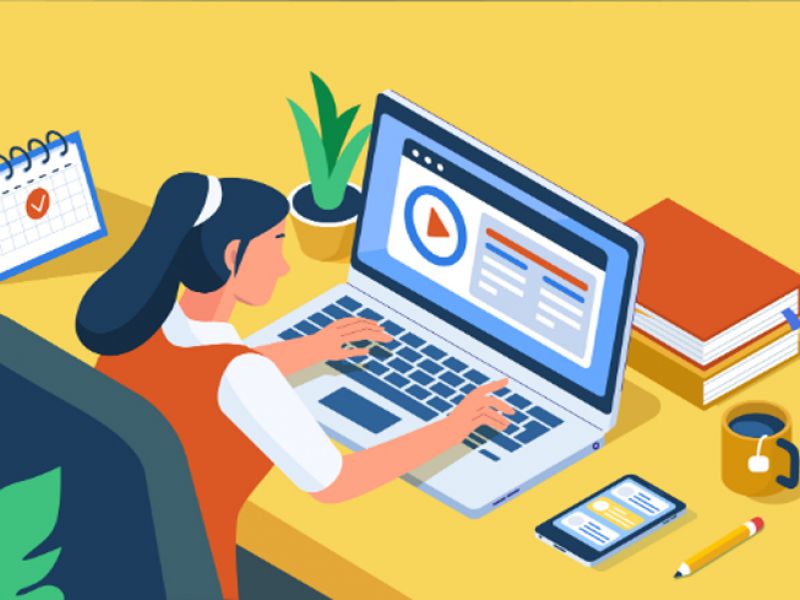مجازی ساز vsphere چیست؟ مزایا، معایب و آموزش کار با آن

هزینه های بالای خرید سخت افزار سرورها، به مرور سازمان ها را به سمت استفاده از مجازی سازی سوق داده است. با استفاده از تکنیک های مجازی سازی امکان کارآمد تر شدن مقیاس پذیری سازمان ها با هزینه های کم فراهم شده است. امروزه مجازی ساز های مختلفی وجود دارد که کسب و کارها بسته به خدماتی که نیاز دارند، یکی از آن ها را انتخاب می کنند. مجازی ساز vsphere نیز یکی از انواع آن هاست که محصول شرکت VMware می باشد و با نام VMware vSphere شناخته می شود. در این مطلب در خصوص این مجازی ساز و مزایا و معایب آن صحبت خواهیم کرد و در انتها نیز آموزش کار با آن را می خوانید.
مجازی ساز vsphere چیست؟
قبل از اینکه به این سوال پاسخ دهیم که VMware vSphere چیست، باید با مفهوم مجازی سازی آشنا باشید. به طور خلاصه مجازی سازی روشی است که به کمک آن می توان منابع یک سرور فیزیکی را به شکلی مناسب تقسیم کرد تا از تمام ظرفیت آن استفاده کنیم.
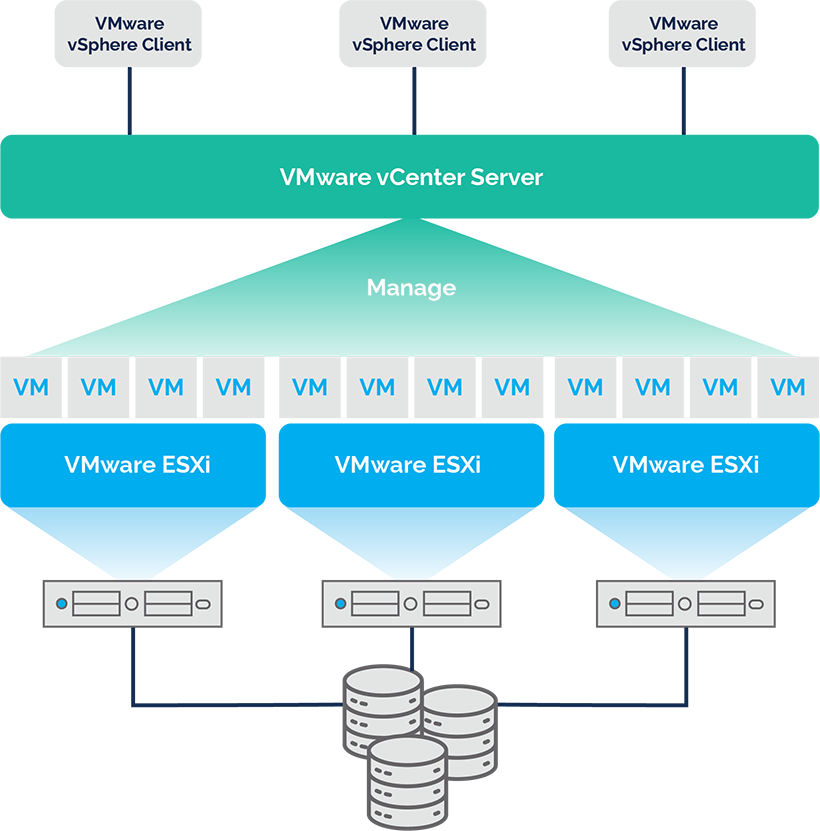
مجازی ساز vsphere تنها یک نرم افزار نبوده بلکه بسته ای متشکل از چند نرم افزار است که همه آن ها در فرآیند ساخت زیرساخت مناسب برای مجازی سازی کاربردی هستند. این نرم افزارها شامل vSphere Client، ESXi، vCenter و چند مورد دیگر است.
مجازی ساز vSphere دو نسخه VMware vSphere Standard و vSphere Enterprise Plus Edition دارد که مورد اول برای کسب و کارهای با مقیاس کوچک مناسب است که هدفشان مدیریت متمرکز چند VM است، اما مورد دوم شامل ویژگی هایی است که برای انتقال مراکز داده فعلی به محیط های پردازش ابری بسیار مناسب است.
اجزای مجازی ساز vSphere
ESXi: یک hypervisor نوع 1 است و وظیفه آن این است که پردازنده، حافظه و دیگر منابع را به ماشین های مجازی ساخته شده تخصیص دهد. از دیگر وظایف این بخش می توان به ذخیره سازی و نگهداری داده ها در سخت افزار و حفاظت از آن ها اشاره کرد. همچنین این جزء برای ارائه سیستم فایل کلاستر برای ماشین های مجازی، سیستم فایل VM دارد.
vCenter Server : ابزار مدیریتی است که در ورژن 6.5 vSphere دارای دو نسخه ویندوزی و لینوکسی است. نسخه ویندوزی آن روی ویندوز سرور نصب می شود و مرکز کنترل سرویس های دیتاسنتر است. این سرویس API برای vSphere ارائه می دهد و می تواند ESXi ها را مدیریت کند.
علاوه بر این قابلیت Host Profile در vCenter وجود دارد که باعث می شود تا بتوان کاربرانی با نقش های متفاوت و سطوح دسترسی مختلف برای ESXi تعریف کرد. همچنین با vCenter می توان ماشین مجازی جدید راه اندازی کرد یا آن ها را متوقف کرد. نام قبلی این جزء Virtual Center بوده است.
VMware vSphere Client : این جزء از بسته نرم افزاری vSphere امکان مدیریت و کنترل از راه دور سرویس های vCenter را برای مدیران و کاربران فراهم می کند. رابطی که باعث چنین ارتباطی می شود، مبتنی بر HTML5 است.
VMware vSphere Distributed Switch : این ابزار با هدف کنترل بهتر و بهینه سازی کردن شبکه وجود دارد و باعث می شود تا چندین میزبان به صورت همزمان و در یک زمان مشخص به سرور مجازی متصل شوند.
VMware Virtual SMP : SMP های مجازی یا symmetric-multi-processing باعث می شود تا هر سرور مجازی بتواند به صورت همزمان از بیش از یک پردازنده استفاده کند.
Storage vMotion و vMotion : این دو ابزار امکان جابجایی را در هنگام روشن بودن ماشین مجازی فراهم می کنند. تفاوت آن ها در این است که Storage vMotion تنها برای انتقال فایل های پیکربندی یا هارد های مجازی کاربرد دارد.
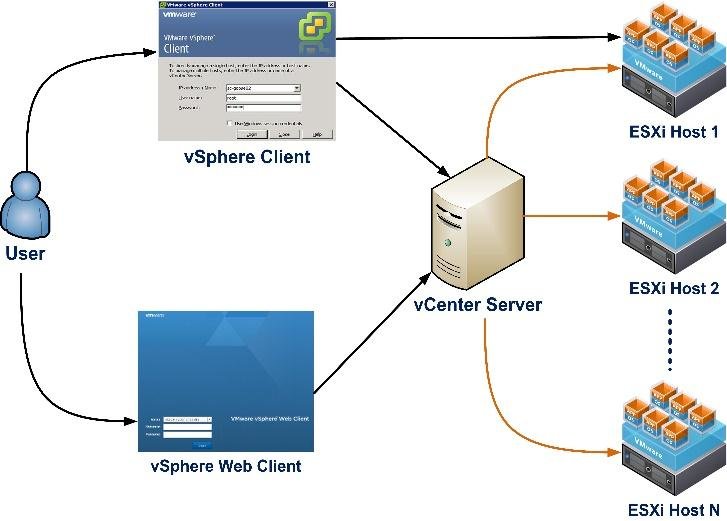
vSphere High Availability: قابلیت دسترس پذیری بالا توسط این جزء در vSphere فراهم می شود و کنترل و اصلاح ماشین های مجازی توسط این جزء صورت می گیرد. بدین صورت که در صورت خراب شدن یا بروز مشکل در ماشین های مجازی، با کمک این ابزار می توان آن ها را مجدد راه اندازی کرد و مشکلات را حل کرد.
VMware vSphere Software Development Kits : این کیت های نرم افزاری اینترفیس هایی را ارائه می دهند که به کمک آن می توان به بخش های خاصی از ساختار vSphere دسترسی داشته و برای اهداف مختلف آن را توسعه داد.
VMware Distributed Resource Scheduler (DRS) و Storage DRS : این ابزارها تعادل را در ساختار vSphere برقرار می کنند. ابزار DRS ایجاد تعادل در ظرفیت محاسبات پردازشی VM ها و ابزار Storage DRS وظیفه ایجاد تعادل در ظرفیت ذخیره ساز ها و نرخ خواندن و نوشتن (I/O) در محل های ذخیره داده ها را انجام می دهد.
Fault Tolerance: این ابزار با ایجاد کپی از workload های کاری و قرار دادن آن ها روی سرورهای مختلف، باعث می شود تا حتی در صورت بروز مشکلات در سخت افزار، سرویس دهی قطع نشود. بدین ترتیب ابزار FT باعث کاهش میزان downtime در سرویس های مهم می شود.
رقبای مهم VMware vSphere
VMware یکی از بزرگترین راه حل های مجازی سازی است اما با این وجود رقیبان بسیاری دارد. یکی از رقیبان بزرگ مایکروسافت است که مجازی ساز Hyper-V را ارائه کرده است. این مجازی ساز روی ویندوز سرور نصب می شود و به راحتی در اختیار کاربران قرار می گیرد. XenServer نیز یکی از Hypervisor های شرکت Citrix است که رقیب دیگری برای VMware vSphere محسوب می شود و براساس پروژه منبع باز Xen ارائه شده است.
رقیب دیگر نیز KVM است که توسط توزیع کنندگان استاندارد توزیع های لینوکس سازمانی، Red Hat و Canonical، در دسترس قرار گرفته است. بسیاری از ارائه دهندگان خدمات ابری از مجازی ساز KVM استفاده می کنند.
مزایا و معایب VMware vSphere
این پلتفرم همانند دیگر نرم افزار ها دارای مزایا و معایب خود می باشد. در خصوص معایب آن می توان به قیمت بالا و پیچیده بودن آن اشاره کرد. راه اندازی این مجازی ساز مستلزم صرف هزینه زیادی می باشد. از طرف دیگر نیز رابط کنسول وب آن دارای پیچیدگی هایی است که ممکن است برای افراد مبتدی کار کردن با آن سخت باشد.
اما در کنار این معایب اندک، مزیت های بسیاری وجود دارد که باعث شده تا این مجازی ساز بسیار شناخته شده باشد. این پلتفرم مزیت پایداری و قابلیت اعتماد بودن را ارائه می دهد. به طور کلی در خصوص مزایای مجازی ساز vSphere می توان به موارد زیر اشاره کرد:
1. دارا بودن امکانات توسعه ای
در ورژن های جدید این پلتفرم، امکانات بسیاری گنجانده شده است. کسب و کارها و سازمان های مختلف می توانند هر زیر ساختی را که برای برنامه های توسعه ای خود نیاز دارند از طریق این پلتفرم فراهم کنند. پشتیبانی از سرور و شبکه در این مجموعه نرم افزاری باعث شده تا نیاز به ایجاد زیرساخت های متعدد برای برنامه های توسعه ای به حداقل ممکن کاهش پیدا کند.
2. مدیریت منابع
مدیریت و نظارت با کمک نیروی انسانی فرآیندی زمان بر، پر هزینه و دارای خطاست. بسته نرم افزاری vSphere با داشتن بخشی با عنوان DSR یا زمان بندی منابع توزیع شده، این مشکلات را به حداقل می رساند. بنابراین این پلتفرم باعث می شود تا اطلاعات بین VM ها دسته بندی شود و تعادل در بخش های مختلف برقرار شود و در نتیجه باعث می شود تا مدیریت آن ها به شکلی کارآمد تر صورت گیرد.
3. قابلیت بروزرسانی
این پلتفرم به مرور زمان در حال توسعه بوده و نسخه های جدید از آن ارائه می شود. یکی از مهمترین ویژگی های vSphere این است که می توان همه بخش های آن را بروزرسانی کرد، بدون اینکه مشکلی برای داده های موجود به وجود آید.
4. امنیت
وجود امکان رمزگذاری در کل محیط مجازی و پشتیبان ها و همچنین مدیریت مجوزها در این پلتفرم باعث شده تا امنیت بالایی را فراهم کند. در نتیجه در مقابل حملات سایبری که در هر کسب و کاری ممکن است وجود داشته باشد، بسیار امن است. وجود احراز هویت در لایه های مختلف این بسته نرم افزاری نیز باعث می شود تا فقط افراد مطمئن به آن دسترسی داشته باشند.

5. مدیریت از راه دور
یکی از مزایای مهم این مجازی ساز قابلیت مدیریت از راه دور است. در نتیجه قابلیت مقیاس پذیری در کمترین زمان ممکن را فراهم می کند و همچنین باعث می شود تا بتوان منابع را به بهترین و موثر ترین شکل ممکن مدیریت کرد. به دلیل امکان مدیریت از راه دور، نیاز به تیم های فنی در محل حذف شده و در نتیجه باعث کاهش هزینه های اضافی می گردد.
6. پشتیبانی مرکز داده
در سازمان ها، مراکز داده نقش مهمی در حفظ اطلاعات دارند و در صورت از دست رفتن داده ها خسارت های زیادی به سازمان وارد می شود. این مجازی ساز با قابلیت ایجاد کپی از داده ها و تهیه نسخه پشتیبان، باعث می شود تا امنیت داده ها در حد زیادی حفظ شود. بدین ترتیب در صورت بروز هر گونه مشکل می توان به سرعت داده ها را بازیابی کرد و سرویس دهی را انجام داد.
7. وجود زیرساخت ابری خصوصی
برای برخی از سازمان ها استفاده از خدمات ابری، نیازی ضروری است. اگر سازمانی هنوز آماده انتقال به زیرساخت ابری عمومی نباشد، می تواند از طریق vSphere، زیرساخت ابری خصوصی را برای سازمان خود راه اندازی کند و در نتیجه از مزایای رایانش ابری، مقیاس پذیری و خدمات ویژه رایانش ابری استفاده نماید. استفاده از این زیرساخت ابری خصوصی علاوه بر ایجاد امنیت بالا و کنترل دسترسی ها باعث می شود تا هزینه ها به شدت کاهش پیدا کند.
8. انجام محاسبات سنگین
رایانش های حجم بالا و محاسبات سنگین میزان زیادی از منابع را به کار می گیرد. vSphere منابع مورد نیاز این محاسبات را فراهم کرده و در عین حال مزیت های یک زیرساخت سنتی را نیز ارائه می دهد. در نتیجه باعث مقیاس پذیری شده و در کاهش هزینه ها کمک بسیاری می کند.
آموزش کار با vSphere
تا اینجا در خصوص اینکه vSphere چیست و چه اجزایی دارد آشنا شدید و در خصوص معایب و مزایای این پلتفرم نیز اطلاعاتی را کسب کردید. در ادامه در رابطه با نحوه کار با vSphere اطلاعاتی را ارائه می دهیم. به طور کلی سه مرحله اصلی تا قبل از نصب VM نیاز است انجام شود تا سرور برای نصب ماشین مجازی آماده شود. این مراحل در ادامه آمده اند:
1-نصب ESXi
در قدم اول باید ESXi را نصب کنید. همانطور که می دانید ESXi یک hypervisor است که با کمک آن می توان VM ها را روی سرور فیزیکی ایجاد کرد. بنابراین پس از دانلود فایل مربوطه، در شروع نصب پیغام خوش آمد گویی ظاهر می شود که با زدن کلید Enter وارد مرحله بعد می شوید.
در این مرحله End User License Agreement (EULA) به شما نمایش داده می شود، آن را بخوانید و سپس Enter را بزنید تا با شرایط موافقت کرده و وارد مرحله بعد شوید.
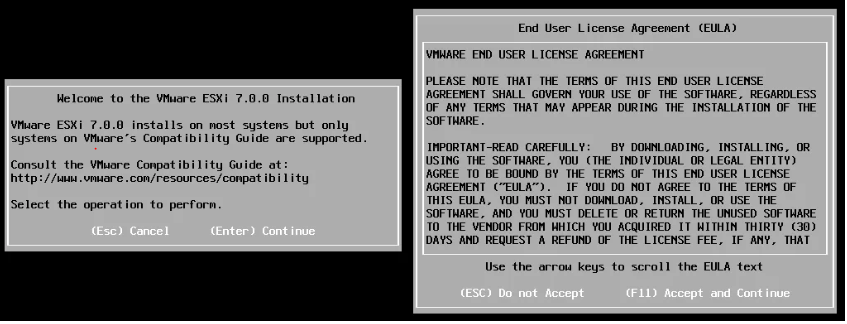
ذخیره ساز مورد نظر برای نصب را انتخاب کنید و Enter را بزنید. در مرحله بعد صفحه کلید مورد نظر را می توانید انتخاب کنید که معمولا پیش فرض آن توصیه می شود.
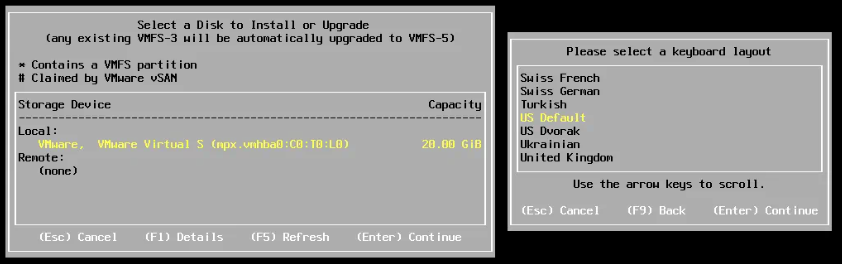
در این مرحله باید رمز عبور root را وارد کنید و سپس با فشردن کلیدF11 فرآیند نصب ESXi روی سرور شما شروع می شود.

صبر کنید تا مراحل نصب به پایان برسد و پس از آن کلید Enter را فشار دهید تا عملیات reboot انجام شود.
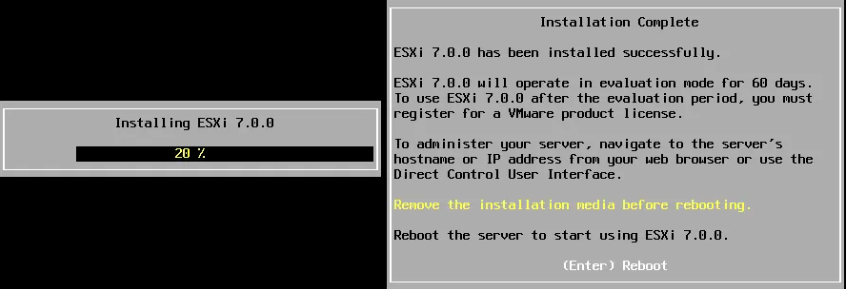
پس از نصب، وارد کنسول مستقیم ESXi می شوید. در این مرحله نیاز به کانفیگ ESXi دارید.
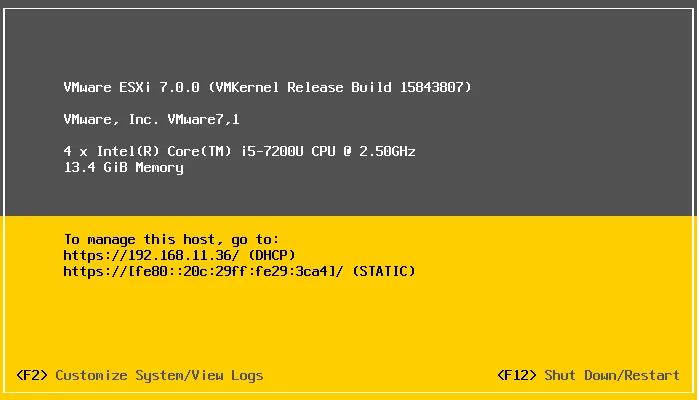
2- کانفیگ ESXi
با زدن کلید F2 وارد صفحه تنظیمات ESXi می شوید. در این مرحله نیاز به احراز هویت می باشد. رمز عبور root را که در هنگام نصب ESXi تنظیم کرده اید وارد کنید. برای ادامه Enter را بزنید.
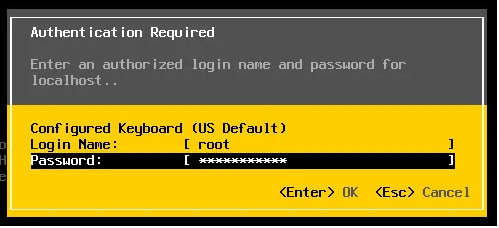
اکنون در منوی سفارشی سازی سیستم هستید. در سمت راست رابط می توانید آدرس IP فعلی اختصاص داده شده از طریق DHCP را مشاهده کنید. بیایید تنظیمات شبکه را ویرایش کنیم و یک آدرس IP ثابت را در این میزبان ESXi پیکربندی کنیم. Configure Management Network را انتخاب کرده و Enter را بزنید.
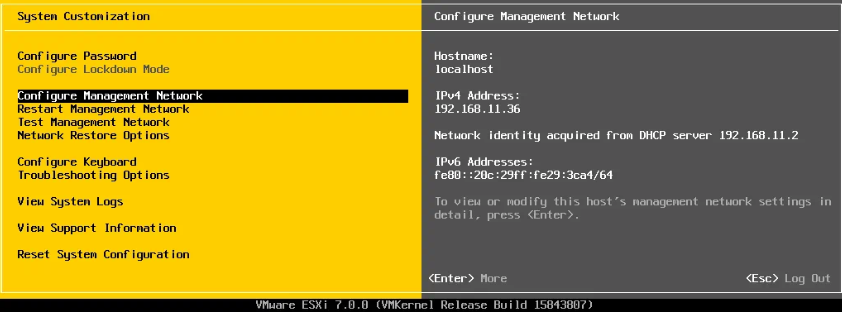
IPv4 Configuration را انتخاب کرده و Enter را فشار دهید.
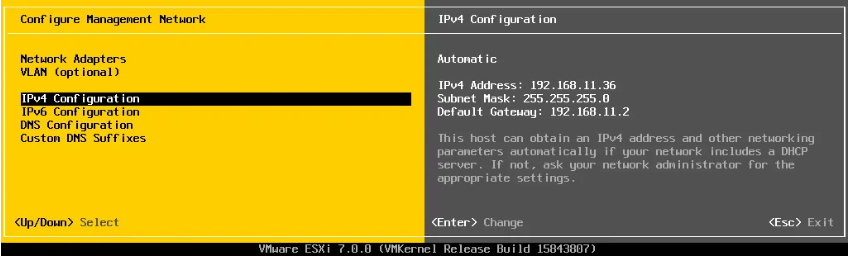
Set static IPv4 address and network configuration را انتخاب کنید و Spacebar را بزنید. تنظیمات IPv4 زیر را وارد می کنیم:
IPv4 Address: 192.168.11.30
Subnet Mask: 255.255.255.0
Default Gateway: 192.168.11.2
(در این بخش آدرس IP و Default Gateway خود را به جای موارد بالا وارد کنید.) برای ذخیره تنظیمات، Enter را بزنید. اگر از این پروتکل شبکه استفاده نمی کنید، می توانید IPv6 را غیرفعال کنید.
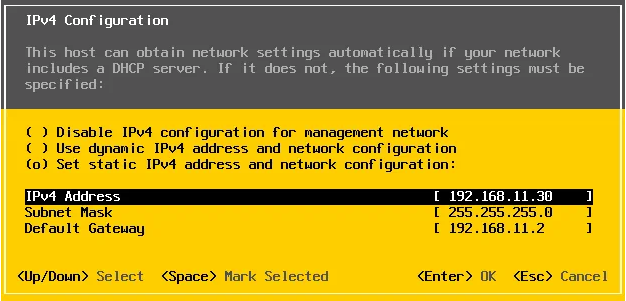
پس از آن به تنظیمات DNS بروید. Use the following DNS server address and hostname را انتخاب کنید و Space را فشار دهید. ما از پیکربندی DNS زیر در تنظیمات شبکه این میزبان ESXi استفاده می کنیم، اما شما می توانید تنظیمات DNS مد نظر خود در این قسمت استفاد کنید.
Primary DNS Server: 192.168.11.2
Alternative DNS Server: 192.168.11.1
Hostname: ESXi-30
برای ذخیره تنظیمات، Enter را بزنید.
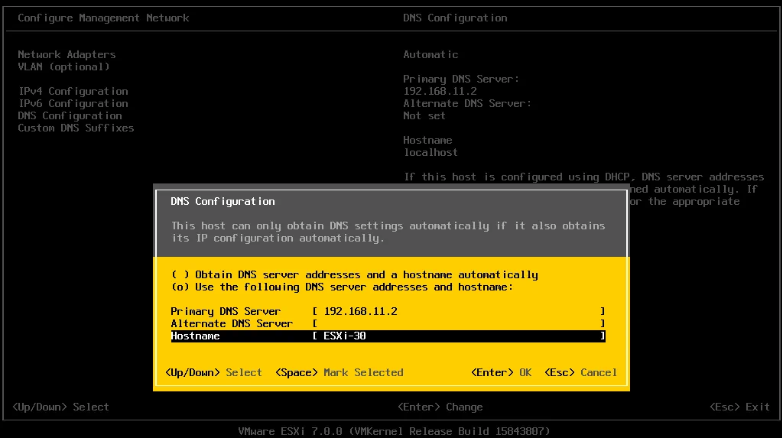
Escape را فشار دهید تا از منوی Configure Management Network خارج شوید. برای اعمال تغییرات، راه اندازی مجدد مورد نیاز است. برای راه اندازی مجدد هاست ESXi ، کلید Y را فشار دهید.
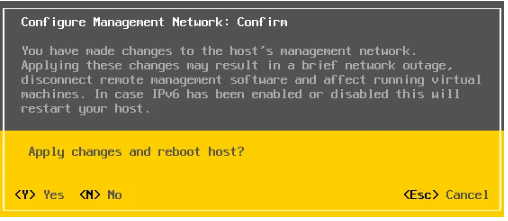
پس از راه اندازی مجدد میزبان ESXi، به Troubleshooting options در System Customization menu بروید.
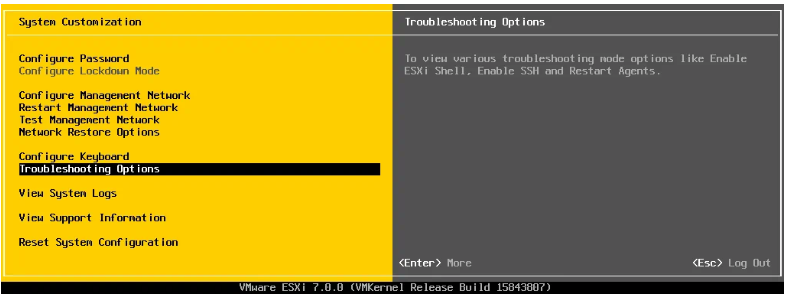
با انتخاب گزینه مناسب و فشردن Enter، دسترسی ESXi Shell و SSH را برای میزبان ESXi فعال کنید.
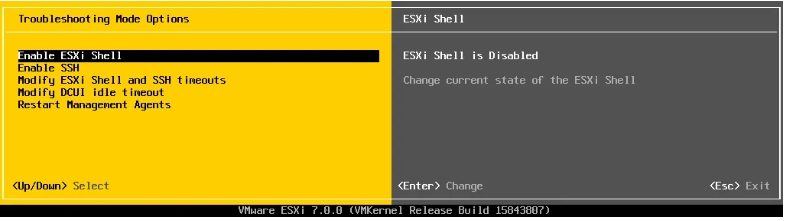
3- ایجاد datastore
شما می توانید یک دیتا استور اختصاصی برای ذخیره فایل های ماشین مجازی ایجاد کنید و یک دیسک یا چند دیسک را به سرور ESXi خود وصل کنید. آدرس IP میزبان ESXi خود را در نوار آدرس مرورگر وب خود وارد کنید. در این مورد ما از https://192.168.11.30 به عنوان پیوند میزبان ESXi برای مدیریت استفاده می کنیم، اما شما باید IP میزبانی ESXI خود را وارد کنید. نام کاربری و رمز عبور خود را برای ورود وارد کنید. از root به عنوان نام کاربری و رمز عبور در هنگام نصب ESXi 7 استفاده می کنیم.
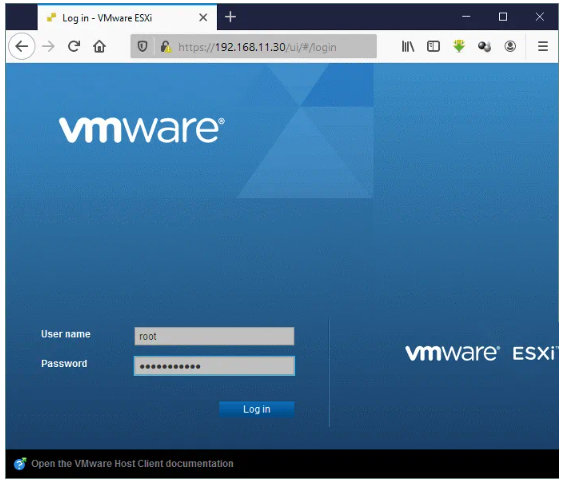
اکنون از VMware Host Client برای مدیریت هاست ESXi استفاده می کنید. Host را در Navigator انتخاب کنید تا اطلاعات کلی در مورد هاست ESXi مانند نسخه، نام میزبان، CPU، حافظه و میزان استفاده از فضای ذخیره سازی را مشاهده کنید.
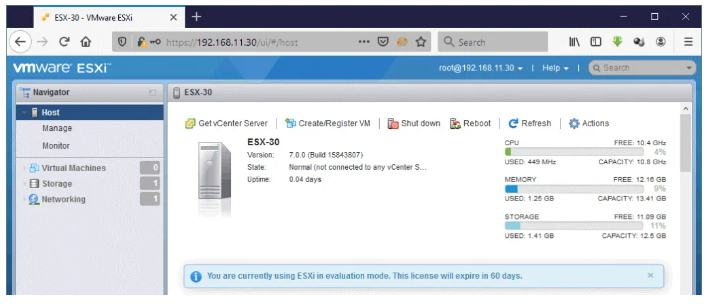
به بخش Storage در قسمت Navigator بروید و در تب Datastores روی New datastore کلیک کنید.
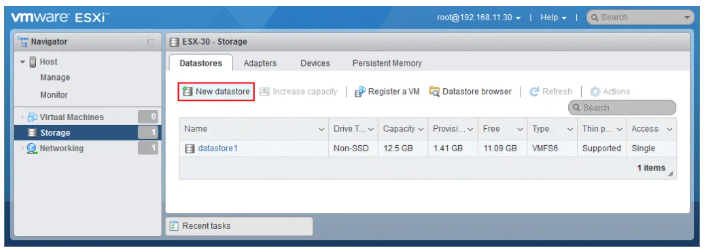
datastore creation wizard باز می شود.
- در بخش Select creation type، روی Create new VMFS datastore کلیک کنید.
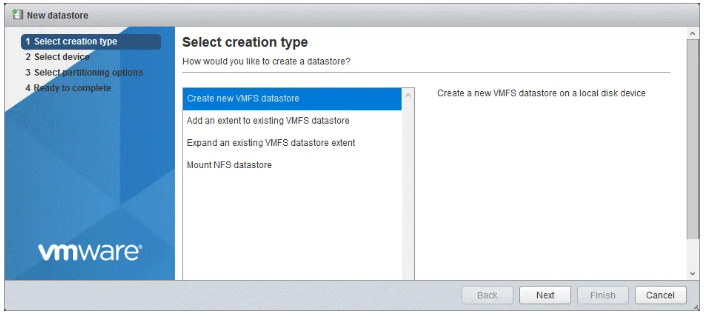
2. در بخش Select device، یک دستگاه ذخیره سازی را که قبلاً متصل کرده اید انتخاب کنید. در این بخش ما یک هارد 100 گیگابایتی را انتخاب می کنیم. نام datastore را وارد کنید، برای مثال datastore100.
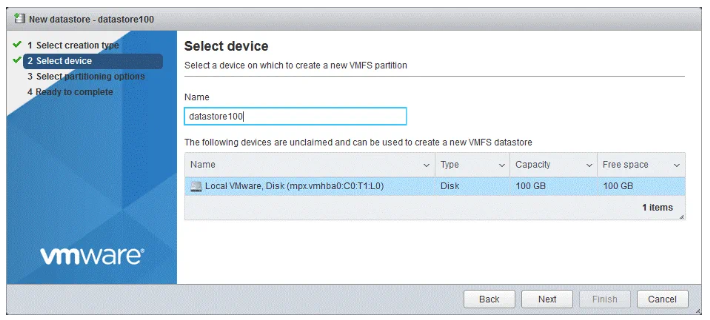
3. در بخش Select partitioning options بیایید گزینه های پیش فرض را کنار گذاشته و از هارد کامل استفاده کنیم.
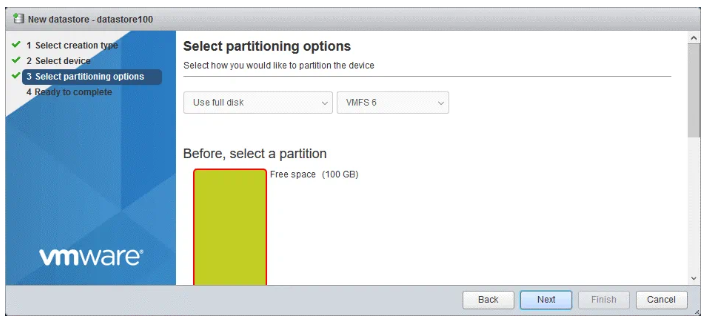
4. در بخش Ready to complete برای ایجاد یک دیتا استور جدید، Finish را بزنید.
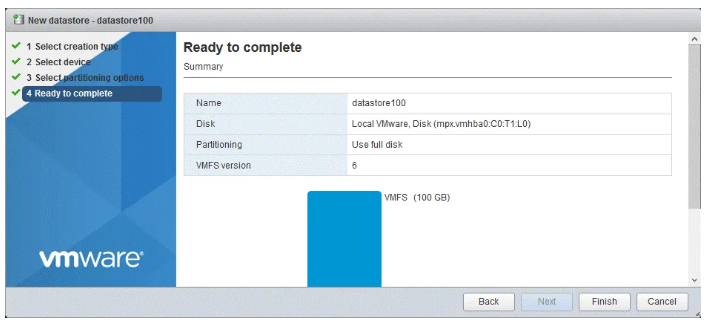
یک پیام تایید به صورت زیر نمایش داده می شود:
The entire contents of this disk are about to be erased and replaced with the specified configuration, are you sure?روی Yes کلیک کنید. اکنون دیتا استور ایجاد می شود و در لیست دیتا استورها در تب Datastores نمایش داده می شود.
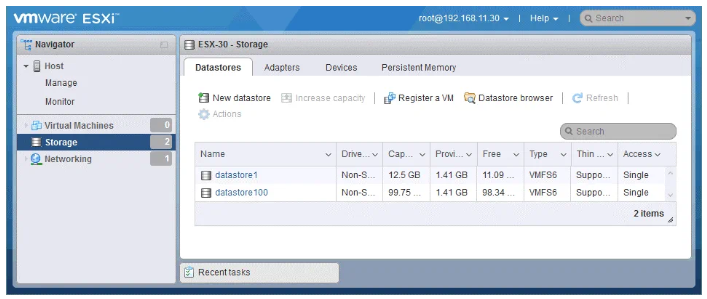
اولین هاست ESXi (192.168.11.30) آماده استفاده برای ایجاد ماشین های مجازی است. برای آموزش ساخت ماشین مجازی در VMware می توانید به مقاله لینک داده شده مراجعه کنید.
جمع بندی و نتیجه گیری
استفاده از ابزارها و تکنیک های مجازی سازی امروزه رشد قابل توجهی در بسیاری از کسب و کارها پیدا کرده اند. پلتفرم های مجازی سازی زیادی وجود دارد که یکی از معروف ترین آن ها vSphere است. این پلتفرم شامل مجموعه ای از نرم افزارها است که هر کدام برای کاربرد مختلفی ایجاد شده اند.
یکی از اهداف استفاده از این مجازی سازها کاهش هزینه های سازمان در خصوص ایجاد زیرساخت برای توسعه است. در این مقاله با مجازی ساز vSphere و مزایا و معایب آن آشنا شدید. آموزش کار با vSphere را نیز آموختید. امیدواریم این توضیحات و آموزش کاربردی برای شروع کار شما با مجازی ساز vSphere مفید باشد.